
Défi 56 - Novembre 2023

Cette leçon est l’œuvre exclusive de Ka’s Psp Design créée le 28 juin 2023 avec Psp2018
Toute ressemblance avec une autre existant sur le Net serait pure coïncidence.
La traduction de cette leçon a été réalisée avec Psp2020 le 12 octobre 2023
Mais elle peut être faite avec les autres versions de Psp sans aucuns soucis
Le © de cette leçon est celui de Kad’s .
Le © de cette traduction est le mien.

Ses leçons ne peuvent PAS être liées ou copiées sur d’autres sites Web et/ou forums sans sa
permission.
Laissez les noms et filigranes des tubes et autres matériaux intacts.
Il faut beaucoup de travail pour les fabriquer
Merci de respecter cela
Nous remercions tous le monde de nous avoir permis d’utiliser leurs tubes et leurs matériaux

Si vous publiez votre création sur un blog, sur Facebook ou sur un site Web,
Veuillez inclure un lien vers la leçon originale ainsi que vers la traduction.

Afin de ne pas gâcher l’effet de surprise pour les autres, veuillez ne pas
divulguer votre création avant la date de fin.
Dans ce cas, c’est le 30/11.
Soumettez votre élaboration au plus tard le 28.11.
Merci !!

Préparations Générales !!
Installez d’abord les filtres que vous n’avez pas avant d’ouvrir votre Psp
Ouvrez vos tubes dans Psp, les dupliquez et fermez les originaux.
N’oubliez pas de supprimer les filigranes sur les copies.

Matériel :

Enfant en tenue d'hiver
(*)Si vous reconnaissez votre propre tube, veuillez me contacter afin que je puisse mentionner
votre nom ou - si vous le souhaitez - retirer le tube.
Vous aurez besoin : d'un tube enfant en tenue d'hiver
mon tube enfant provient de chez Eugenia Clo
1/ lizztish_christmas-réglage1
2/ TalaNat_paysage_012-27-09-2013
3/ BL56_KaD_Element1 + 2 + 3
Sélections :
Ouvrir -
dupliquer et fermer
1/ BL56_KaD_Alfakanaal
Filtres :
1/ Mehdi : Wavy Lab 1.1 - Sorting Tiles
2/ AP 01 [Innovations] : Lines - Silverlining
3/ AAA Frames - Foto Frame
(-) Importez ces filtres dans Unlimited 2.0 pour obtenir le même résultat

Si vous travaillez avec vos propres couleurs, créez votre propre palette
de couleurs avec le canal alpha,
de sorte que vous puissiez facilement basculer entre vos couleurs.
Il existe des différences de couleur dans les différentes versions de Psp, par conséquent
Utilisez les codes HTML de la palette de couleurs pour vous assurer que vous avez les mêmes
couleurs. Il peut
également y avoir des différences de couleur lors de la fusion des calques.

Méthodes :
Lors de l’utilisation d’autres tubes et couleurs, le mode de fusion et/ou l’opacité du calque
peuvent différer.
Nous allons commencer
N’oubliez pas de sauvegarder régulièrement votre travail, une fermeture intempestive de Psp est
toujours à prévoir.

Couleurs :
Créez d'abord votre propre palette de couleurs, afin de pouvoir facilement basculer entre vos
couleurs. Pour ce
faire, utilisez l'Alfa_Kleurenpallet-6 dans les matériaux.
Couleur 1 : premier plan : couleur claire de votre tube paysage
Couleur 2 : arrière plan : Couleur foncée de votre tube paysage
Couleur 3 : couleur contrastante foncée de l'un de vos tubes
Couleur 4 : variante claire de la couleur 3
Couleur 5 : #ffffff
Couleur 6 : #000000

1
Ouvrir : BL56_KaD_Alfakanaal
Fenêtre - dupliquer
Fermez l'original, nous travaillerons sur la copie
2
Remplir avec la couleur 2
Sélections - sélectionner tout
3
Ouvrir et copier : lizztish_christmas-setting1
Coller dans la sélection
Sélections - ne rien sélectionner
Réglage - flou - flou gaussien : 45
Opacité du calque : 55
3-1
Calques - dupliquer
Opacité du calque à 100
4
Calques - nouveau calque (Copie Raster 1)
M.E - Mehdi - Wavy Lab 1.1
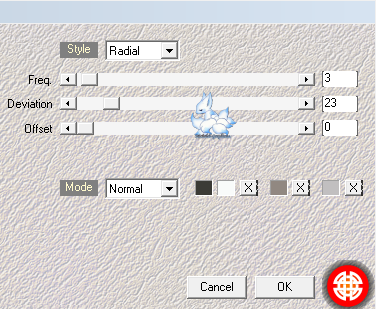
Réglage - flou - flou gaussien : 45
Mode de fusion : Lumière douce
Opacité du calque : 77
Calques - fusion - fusionner calque du dessous
5
M.E - Mehdi - Sorting Tiles
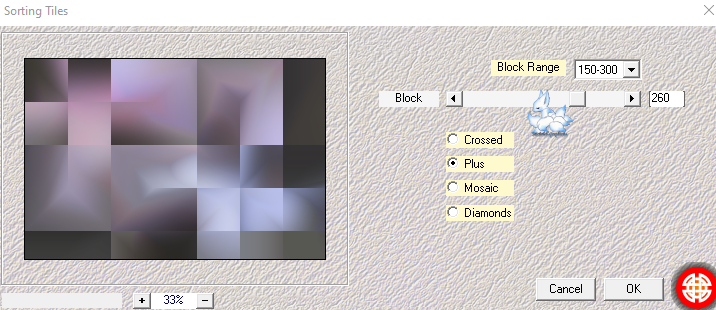
6
Calques - dupliquer
Effets - effets géométriques - Inclinaison
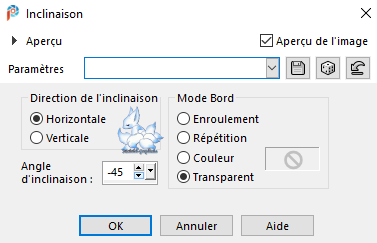
Calques - charger à partir du disque - masque 20/20
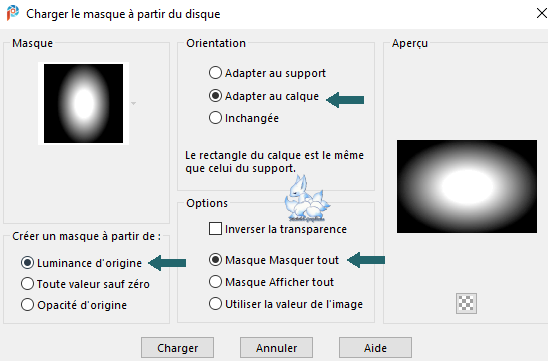
Calques - dupliquer - vous avez maintenant 2x le masque dans votre palette de calques

Calques - fusion - fusionner le groupe (Groupe - copie (2) Raster 1)
7
M.E - AP01 [Innovations] - Lines - Silverlining - Horizontal
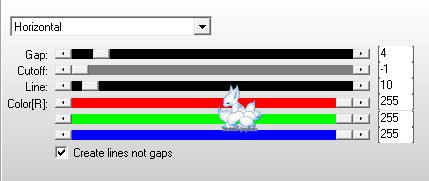
Mode de fusion : recouvrement
8
Activer le calque Copie Raster 1
Mode de fusion : Lumière douce
Sélections - canal alpha - charger la sélection 1
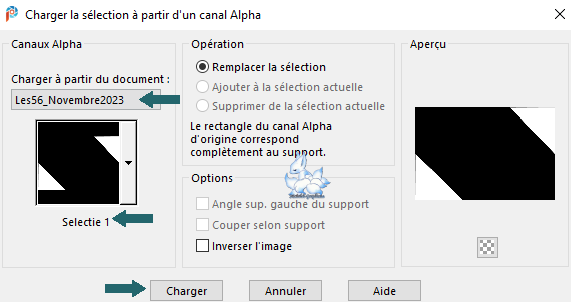
Sélections - transformer la sélection en calque
Sélections - ne rien sélectionner
Effets - effets d'image - mosaïque sans jointure
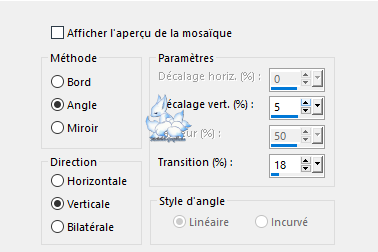
9
Calques - dupliquer
Image - miroir - miroir vertical
Calques - fusion - fusionner calque du dessous
9-1
M.E - AP01 [Innovations] - Lines - Silverlining - Horizontal
Curseur de décodeur : 6
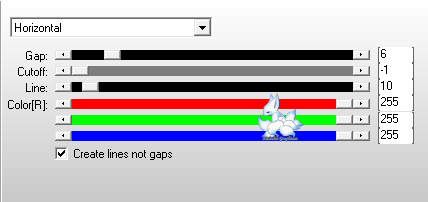
9-2
Effets - effets3D - ombre portée
V&H : 0 - 40 -
20 - couleur #000000
Mode de fusion : Lumière douce
10
Ouvrir et copier : TalaNat_paysage_012-27-09-2013
Coller comme nouveau calque (Raster 2)
Objet - aligner -
Mode de fusion - recouvrement
Réglage - netteté - davantage de netteté
11
Ouvrir et copier : BL56_KaD_Element1
Coller comme nouveau calque (Raster 3)
Positionner (K sur votre clavier)
Pos X : -1 - Pos Y : 66
Appuyez sur M pour désactiver
Effets - effets de Distortion : Vent
de gauche à droite - 60
Mode de fusion : Lumière douce
12
Edition - copie spéciale - copier avec fusion
Coller comme nouvelle image
Image - redimensionner : 15%
=Tout les calques NON cochés=
Réglage - netteté - netteté
13
M.E - AAA Frames - Foto Frame
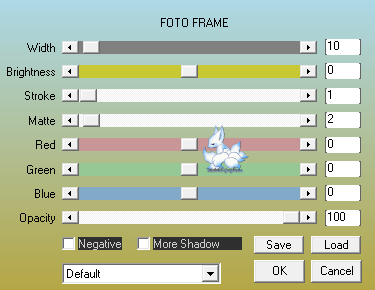
Image - ajouter des bordures
1 px - couleur 1
Edition - copier
14
Revenir sur votre travail
Coller comme nouveau calque (Raster 4)
Calques - réorganiser - placer en haut de la pile
Positionner (K sur votre clavier)
Pos X : 242 - Pos Y : 20
Appuyez sur M pour désactiver
15
Calques - dupliquer
Positionner (K sur votre clavier)
Pos X : 81 - Pos Y : 126
Calques - fusion - fusionner calque du dessous
Effets - effets 3D - ombre portée
V&H : 0 - 40 - 20 - couleur #000000
16
Calques - nouveau calque (Raster 5)
Sélections - canal alpha - charger la sélection 2
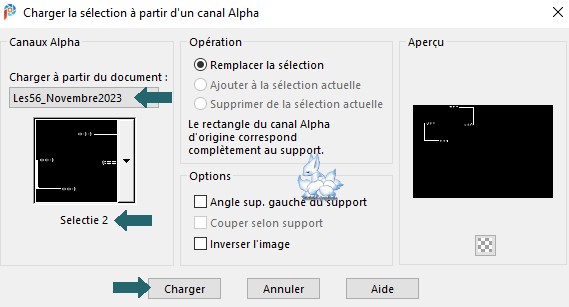
Remplir la sélection avec la couleur de premier plan (couleur 1)
Sélections - ne rien sélectionner
Effets - effets3D - ombre portée
V&H : 1 - 80 -
1 - couleur #000000
17
Ouvrir et copier : BL56_KaD_Element2
Coller comme nouveau calque (Raster 6)
Positionner (K sur votre clavier)
Pos X : 68 - Pos Y :
469 Appuyez sur M
pour désactiver
Effets - effets3D - ombre portée
V&H : 1 - 80 - 1 - couleur #000000
18
Ouvrir et copier : votre tube enfant
Coller comme nouveau calque (Raster 7)
Positionner à droite presque contre le côté
Réglage - netteté - accentuer si nécessaire
Effets - effets3D - ombre portée
V&H : 0 - 40 -
20 - couleur #000000
Résultat
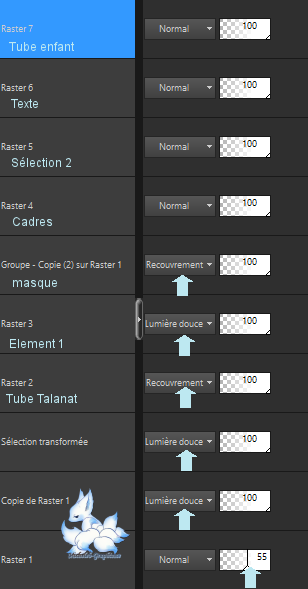
19
Image - ajouter des bordures
1 px - couleur 1
3 px - couleur 2
1 px - couleur 1
Sélections - sélectionner tout
20
Image - ajouter des bordures
40 px - couleur 1
Effets - effets3D - ombre portée
V&H : 0 - 60 - 30 - couleur #000000
Sélections - ne rien sélectionner
21
Ouvrir et copier : BL56_KaD_Element3
Coller comme nouveau calque
Semble correct
Colorier avec "Pour cibler la transition" avec votre couleur 2
Effets - effets3D - ombre portée
V&H : 1 - 50 - 1 - couleur #000000
22
Placez votre nom ou filigrane
Placez le filigrane de Kad's (dans le matériel)
23
Image - ajouter des bordures
1 px - couleur 2
Image - redimensionner : 900 px
Réglage - netteté - masque flou
2 - 30 - 2 - ne rien coché
Enregistre sous. jpg ou Exportez en Jpg optimisé

Ma version :

Je remercie Gabry pour le tube enfants et Animabelle pour le tube paysage

Voilà votre image est terminée
J’espère que vous avez aimé cette leçon
Envoyez-moi votre création par e-mail :
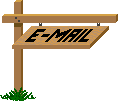
Je serai heureuse de la mettre ici-même
Dès la fin du défi
AFIN DE NE PAS GACHER L’EFFET DE SURPRISE POUR LES AUTRES,
VEUILLEZ NE PAS
DIVULGUER VOTRE CREATION AVANT LA DATE DE FIN
DANS CE CAS : LE 30/11.
Soumettez votre élaboration au plus tard le 28/11.
MERCI !!
Galerie
 Index
Index


Ce(tte) œuvre est mise à disposition selon les termes de la
Licence Creative Commons Attribution -
Pas d’Utilisation Commerciale - Pas de Modification 3.0 France. |